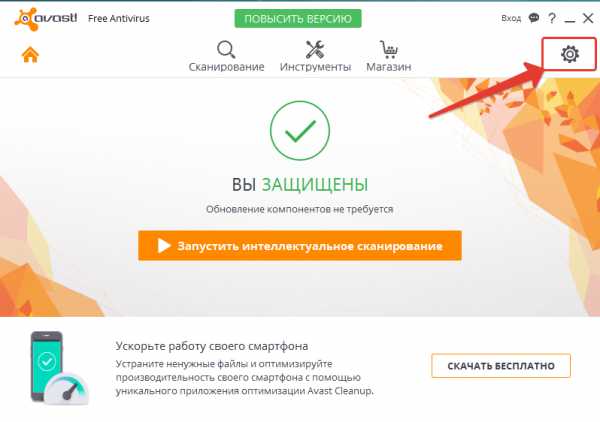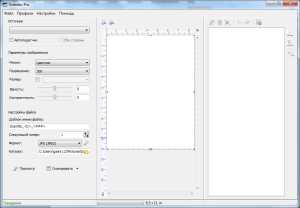Как разобрать и почистить ноутбук
Как разобрать и почистить ноутбук самостоятельно
 Привет всем. Вот и пришло время почистить ноутбук. Причиной разборки и чистки оборудования стал сильный нагрев, а в следствии этого, кратковременная работа и отключение ноутбука. Сегодня поделюсь своим опытом и пошагово расскажу как разобрать и почистить ноутбук ASUS. Раньше приходилось разбирать и другие модели, скажу вам принцип сборки практически у всех моделей одинаков. Разобрать и почистить способен каждый. Самое главное нужна аккуратность и внимательность.
Привет всем. Вот и пришло время почистить ноутбук. Причиной разборки и чистки оборудования стал сильный нагрев, а в следствии этого, кратковременная работа и отключение ноутбука. Сегодня поделюсь своим опытом и пошагово расскажу как разобрать и почистить ноутбук ASUS. Раньше приходилось разбирать и другие модели, скажу вам принцип сборки практически у всех моделей одинаков. Разобрать и почистить способен каждый. Самое главное нужна аккуратность и внимательность. Во время разборки вам предстоит открутить порядка 25-30 винтов. Советую каждую группу крепежа складывать отдельно и подписывать, даже если винт крепления отдельного компонента будет в одном экземпляре. Дело в том, что длинна и шаг резьбы у некоторых групп винтов будет различным , в результате у вас могут не подходить винты при закручивании в гнездо. Не надейтесь на свою память, записывайте, так как процесс довольно увлекательный и вы точно забудете какие винты что крепят. Снятые части ноутбука раскладывайте по очередно, это облегчит процесс сборки.
Как разобрать и почистить ноутбук
Приступаем к разборке ноутбука. Первое что необходимо сделать, это отключить ноутбук от электросети и снять аккумуляторную батарею расположенную на нижней части устройства. Обычно крепление аккумулятора осуществляется двумя защелками по краям.
Далее откручиваем заднюю крышку под которой находятся блок оперативной памяти, жесткий диск и модуль Wi-Fi.

Затем откручиваем и вытаскиваем жесткий диск.

Отсоединяем клеммы от модуля Wi-Fi.

Следующим шагом снимаем клавиатуру. Для того чтобы ее снять, нужно аккуратно отстегнуть все защелки поочередно и приподнимая освободившуюся часть клавиатуры.

Как только клавиатура освобождена от креплений, слегка приподнимаем ее и отсоединяем шлейф от материнской платы.

Теперь можно очистить клавиатуру от пыли и отложить в сторону.
Переходим к снятию дисковода DVD-RW. Он крепится одним винтом расположенным под клавиатурой.

Достаточно его открутить и с легкостью извлечь дисковод из корпуса ноутбука.

Сразу после снятия дисковода в этом же гнезде откручиваем винты крепления корпуса, обычно их там два.

Откручиваем все видимые винты на верхней части ноутбука.

И очень аккуратно освобождаем защелки крепления шлейфов.

Шлейфы вытаскиваем из гнезд. Затем откручиваем все винты крепления на нижней части, для этого переворачиваем ноутбук. Когда все винты откручены верхняя крышка ноутбука держится на внутренних защелках, для этого поочередно при помощи маленькой отвертки приподнимаем верхнюю часть крышки и отстегивает одну защелку за другой.
Крышка снята и мы полностью видим материнскую плату покрытую слоем пыли. Пыль удаляем чистой мягкой ветошью.
Чтобы добраться до системы охлаждения нужно открутить материнскую плату и перевернуть ее.

Система охлаждения состоит из кулера, системы медных трубок и теплопередающих площадок. Снять ее с материнской платы не составит большого труда. Достаточно отвернуть порядка 8-10 винтов.

Места соприкосновения камня процессора и видеокарты очищаем от старой термопасты и продуваем решетку кулера.


Приподняв защиту кулера очищаем пространство во круг него. В моем случае я извлек слежавшейся пучок пыли, который вероятно притормаживал вращение и в результате не давал должного охлаждения.
Перед креплением системы охлаждения на место наносим новую термопасту на процессор и видеокарту.

Использовал термопасту показанную на изображении по совету специалистов.

После нанесения термопасты сборку ноутбука производим в обратном порядке.
Как видите ничего сложного нет. Теперь вы знаете как разобрать и почистить ноутбук.
Еще статьи:
usvinternet.ru
Как разобрать и почистить ноутбук? Мы вам подробно расскажем и даже покажем.
Разбираем ноутбук Dell Inspiron N5110 для чистки и замены термопасты. Предварительно можно посмотреть, как же выглядит ноутбук Dell Inspiron N5110. Для разборки ноутбука сначала нужно вынуть аккумулятор. Переворачиваем ноутбук, как это показано на нижнем фото. Аккумулятор держат два фиксатора. Один подпружиненный, а другой с фиксацией. Отодвигаем фиксаторы, как это показано на картинке и извлекаем аккумулятор […]

Разбираем ноутбук Toshiba SATELLITE L875D C4M. Чистим ноутбук от пыли. Внешний вид ноутбука представлен на картинке ниже. Разборка данного ноутбук не очень отличается от разборки любого другого ноутбука. Вынимаем аккумуляторную батарею. Откручиваем винты с нижней крышки. Вынимаем DVD привод и винчестер ноутбука. Далее, переворачиваем и раскрываем ноутбук. Снимаем клавиатуру. Клавиатура держится на защёлках по краям. […]

Как разобрать ноутбук HP Mini 210. Чистка от пыли и замена термопасты. Ноутбук HP Mini 210 выглядит вот так. Начать разборку ноутбука предлагаю с извлечения батареи питания. Отводим фиксаторы в сторону, и вынимаем аккумулятор, как это показано на картинке. Там, где стояла батарея питания, есть две оранжевые кнопки. Нажмите эти кнопки одновременно. Использую плоскую отвёртку, […]

Как разобрать ноутбук MSI CX623, почистить от пыли и заменить термопасту? Разборку начинаем с удаления аккумулятора из корпуса ноутбука. Поднимаем фиксаторы вверх и вынимаем аккумулятор. Чтобы добраться до системы охлаждения ноутбука MSI CX623, нужно открутить несколько винтов и снять крышечку с нижней части корпуса. Под ней то и будет установлена система охлаждения. Снимаем систему охлаждения, […]

Чистим ноутбук MSI GX70 с заменой термопасты. Сегодня мы разберём отличный, на мой взгляд, ноутбук MSI GX70, или его полный аналог MSI GT70. Обе модели ноутбуков не имеют никаких существенных отличий в процессе разборки. Отличается только внутренняя начинка ноутбуков, и то не существенно. Внешний вид ноутбука MSI GX70 можно увидеть на нижней фотографии. И так, […]

Разбираем ноутбук Samsung R523, чистим от пыли и меняем термопасту. Полностью этот ноутбук называется так, Samsung R523 (NP-R523-DT01UA). Разборку следует начать с простых и привычных действий. Отводим фиксаторы батареи в сторону и вынимаем аккумулятор. Затем, открутив всего один винт, вынимаем наружу DVD привод ноутбука. Всё показано на нижней картинке. Откручиваем пару винтов, и снимаем лючок, […]
Как разобрать ноутбук Sony Vaio SVE171G11V, почистить его от пыли и заменить термопасту. В этой подробной статье будет описано, как разобрать ноутбук Sony Vaio SVE171G11V, как почистить ноутбук от пыли и как заменить термопасту на системе охлаждения данного ноутбука. Пока посмотрите, как этот ноутбук выглядит. До начала разборки предлагаю вынуть батарею. Открутите два шурупа и […]

Как разобрать ноутбук Sony Vaio PCG-71314, почистить его и поменять термопасту? Вынимаем из ноутбука батарею питания и заглушку, которая прикрывает отверстие кард-ридера от попадания в него инородных тел. Заглушка находится сбоку и показана маленькой красной стрелкой на картинке. Затем, откручиваем два шурупа, которые удерживают небольшой лючок, под ним находится жесткий диск ноутбука. Так же, нужно […]

Разборка ноутбука Sony VAIO PCG-71211V, чистка и замена термопасты. Внешний вид разбираемого ноутбука. Я никогда не приступаю к разборке ноутбука, пока не удалю из него аккумуляторную батарею. Проделайте это предварительно. Затем, открутите винты и снимите крышечки с нижней части корпуса ноутбука Sony VAIO PCG-71211V. Под одной из крышек будет винчестер, а под другой, оперативная память. […]

Как разобрать ноутбук Sony VAIO SVF152, почистить его и заменить термопасту? Положите ноутбук нижней частью вверх. Снимите аккумулятор, отведя фиксаторы в сторону и потянув аккумулятор в сторону красной стрелочки, нарисованной на картинке. Далее, откручиваем винты и снимаем крышечки, как показано на нижнем фото. Под одной крышечкой будет установлен жёсткий диск, а под другой крышечкой, оперативная […]
notebookcrash.ru
Как разобрать и почистить от пыли ноутбук Acer - пошаговая инструкция — Компьютеры и периферия
Компьютеры и периферия
 Здравствуйте, дорогие друзья! В этой статье я расскажу о том, как разобрать ноутбук Acer Aspire One и провести ему профилактическое обслуживание: почистить от пыли вентилятор охлаждения процессора (CPU), радиатор и внутреннее пространство изделия.
Здравствуйте, дорогие друзья! В этой статье я расскажу о том, как разобрать ноутбук Acer Aspire One и провести ему профилактическое обслуживание: почистить от пыли вентилятор охлаждения процессора (CPU), радиатор и внутреннее пространство изделия.
Причина, по которой потребовалось проведение профилактического обслуживания, выражалась частыми переходами вентилятора CPU на повышенные обороты вращения.
Такие режимы работы вызывают дополнительный шум при работе ноутбука, перегрев и менее продолжительное время эксплуатации от аккумулятора.
Как правило, такие признаки проявляются вследствие снижения эффективности работы охлаждающего узла (вентилятора и радиатора) любого компьютера: стационарного или мобильного.
Для того, чтобы восстановить нормальную работоспособность компьютера, его необходимо разобрать и почистить от пыли. Но операция по разборке и очистки от пыли ноутбука несколько отличается от профилактического обслуживания стационарного компьютера. Последовательность ее этапов приведена ниже.
Как разобрать ноутбук Acer Aspire?
Для того, чтобы разобрать ноутбук Acer Aspire One, Вам понадобиться:
- одна крестовая отвертка;
- две плоских отвертки;
- резиновый клей (нужен на этапе сборки, для приклеивания ножек).
Разбирать ноутбук я начал с демонтажа клавиатуры, которая крепится к корпусу с помощью пяти защелок. Отпускаем фиксацию пяти защелок, три из которых расположены над верхним рядом кнопок:

две защелки слева и справа от клавиатуры:

После того, как устранена фиксация защелок, производим демонтаж клавиатуры из корпуса ноутбука: поднимаем клавиатуру со стороны экрана на 45 градусов и отсоединяем шлейф проводов от разъема на материнской плате. Чтобы отсоединить шлейф, нужно поднять вверх фиксирующую планку (замок) разъема.

Далее, откручиваем все винты под клавиатурой:

Переворачиваем ноутбук и откручиваем все видимые винты: три спереди и три под аккумуляторной батареей. Два потайных винта располагаются под резиновыми ножками со стороны экрана. Плоской отверткой демонтируем ножки, откручиваем винты:

Далее, разъединяем верхнюю и нижнюю часть корпуса. Плоской отверткой отщелкиваем защелки по периметру и поднимаем верхнюю панель:

На материнской плате видно много пыли:

Откручиваем все видимые винты, фиксирующие платы. Отсоединяем разъем проводов, ведущих к динамикам:

демонтируем платы:

После этого поднимаем материнскую плату и получаем доступ к вентилятору CPU и радиатору. Как видно на картинке, внутренняя поверхность ноутбука, вентилятор и воздуховод покрыты слоем пыли:



Как почистить от пыли ноутбук Acer?
Для того, чтобы почистить ноутбук от пыли, Вам понадобиться:
- мягкая щетка;
- сжатый воздух;
- термопаста.
С помощью сжатого воздуха из баллона (можно конечно сильно дунуть) удаляем пыль с лопастей вентилятора и внутренней части воздуховода (радиатора). Мягкой щеткой и сжатым воздухом очищаем материнскую плату и внутреннюю поверхность от пыли:

После того, как пыль удалена, приступаем к установке узла охлаждения (вентилятора и радиатора) на материнскую плату. На процессор я добавил термопасту, так как вследствие демонтажа штатные термопроводящие прокладки деформировались и порвались:

Сборка ноутбука Acer осуществляется в обратном порядке.
P.S. Если Вы еще не приступили к разборке и есть желание улучшить технические характеристики ноутбука, рекомендую предварительно купить оперативную память большего объема и заменить имеющуюся, подробнее в этой статье

Удачи!
tdblog.ru